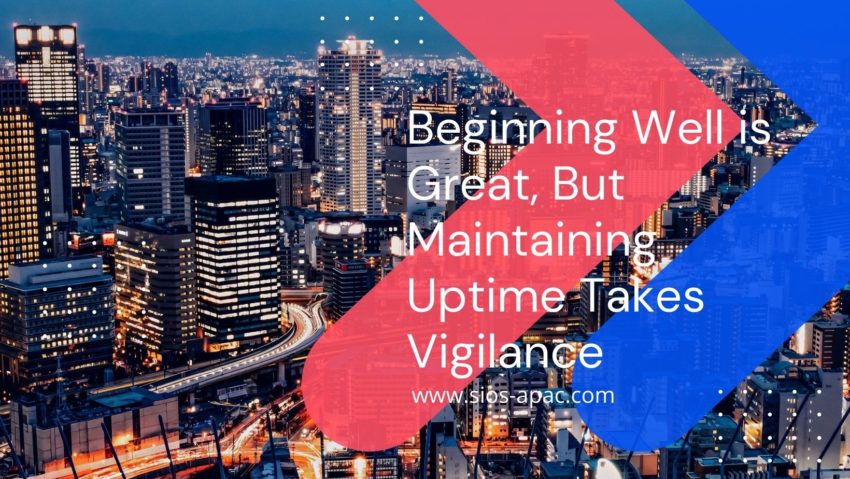Linux용 SIOS Protection Suite는 이제 클라우드 환경에서 SAP S/4HANA에 대한 향상된 고가용성을 제공합니다.
SIOS는 GA 릴리스를 발표하게 된 것을 기쁘게 생각합니다. Linux 버전 9.5.2용 SIOS 보호 제품군 클러스터링 소프트웨어. 최신 릴리스는 생성 및 관리를 가능하게 하는 향상된 자동화 및 애플리케이션 장애 조치 오케스트레이션을 제공합니다. 고가용성 복잡한 SAP S/4HANA 환경의 (HA) 클러스터는 기업을 위해 더 쉽고 안정적입니다.
Linux 9.5.2용 SIOS Protection Suite의 새로운 기능은 다음과 같습니다.
- 강화되고 포괄적인 지원 고가용성 전환 및 장애 조치 중에 효율적인 IP 관리를 조정하도록 설계된 SIOS 내부 부하 분산기 도구가 추가되어 Google Cloud Platform에서
- Ansible과 같은 제품을 사용하여 SIOS LifeKeeper와의 상호 작용을 자동화하는 기능이 향상되었습니다.
- 계획된 유지 관리 중 전환을 위한 가동 중지 시간이 거의 0에 가깝습니다. HANA “Takeover with Handshake”를 지원하여 시간이 많이 소요되는 전환을 위해 기본 HANA 서버 데이터베이스를 종료하는 프로세스를 제거하여 최종 사용자에 대한 지속적인 서비스를 중단하지 않고 계획된 유지 관리를 수행할 수 있습니다.
- SAP 로깅을 더 쉽게 사용하고 조치를 취함으로써 고객의 역량을 강화합니다.
개인화 된 데모 예약 여기 .
에서 재생산 시오스
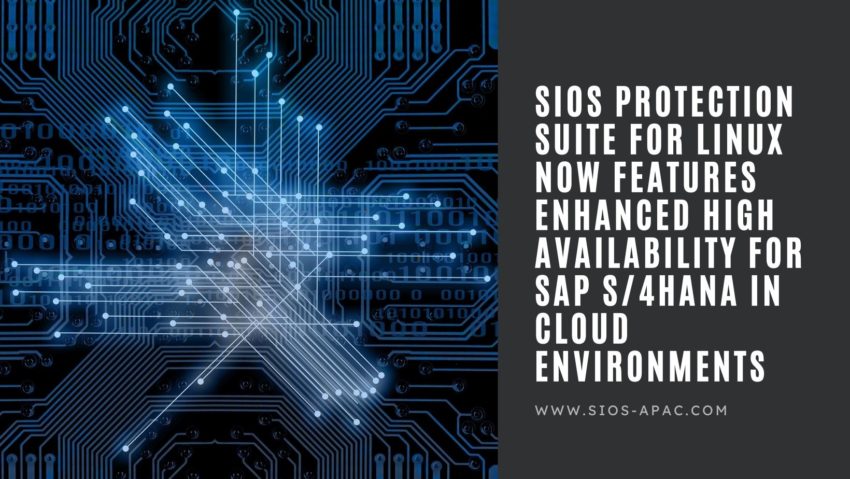
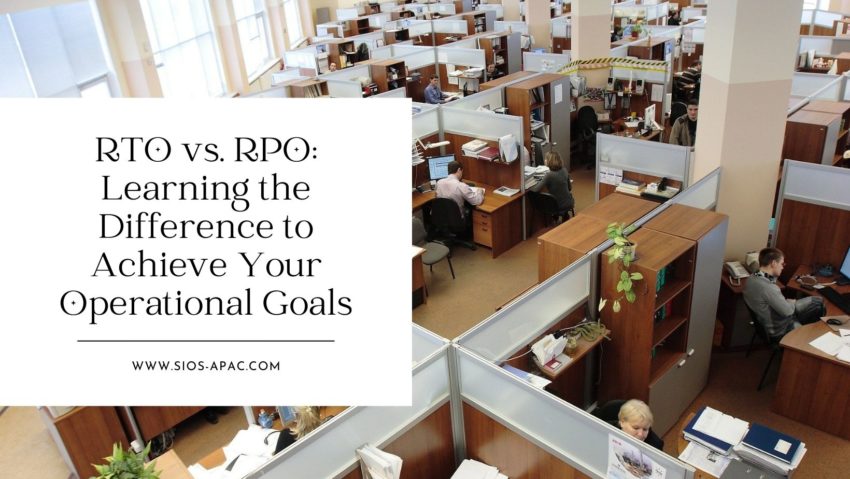
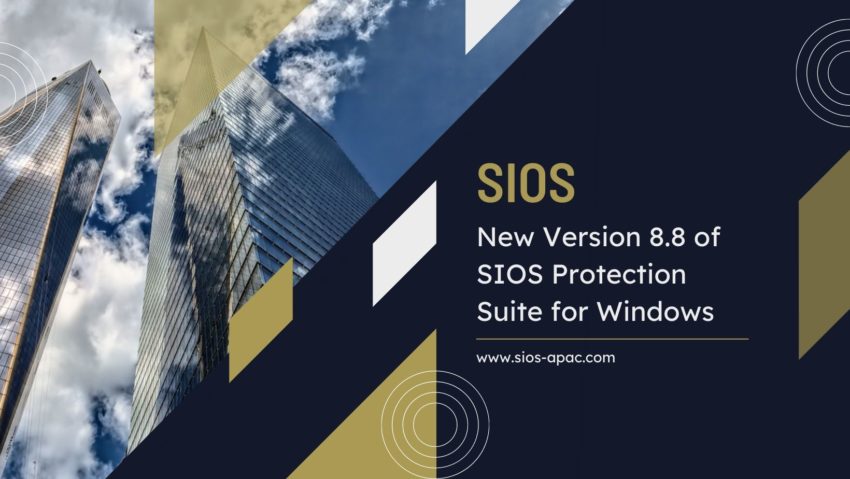

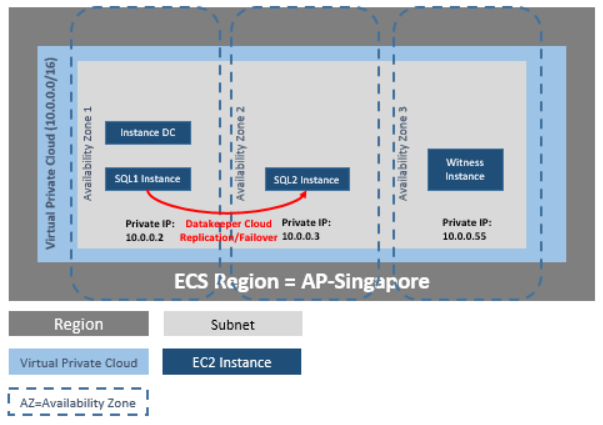
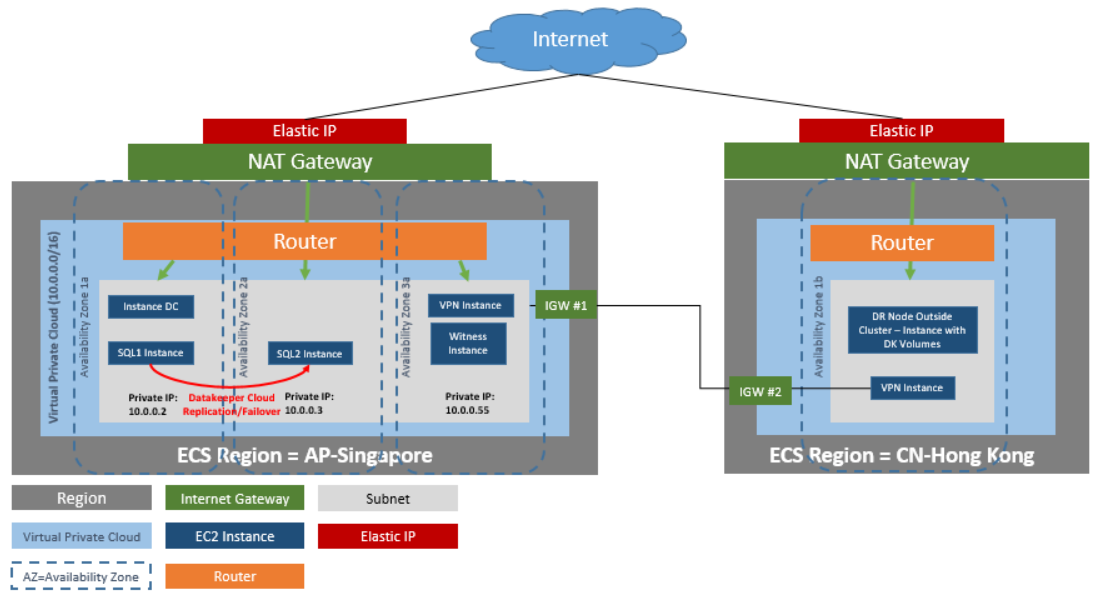
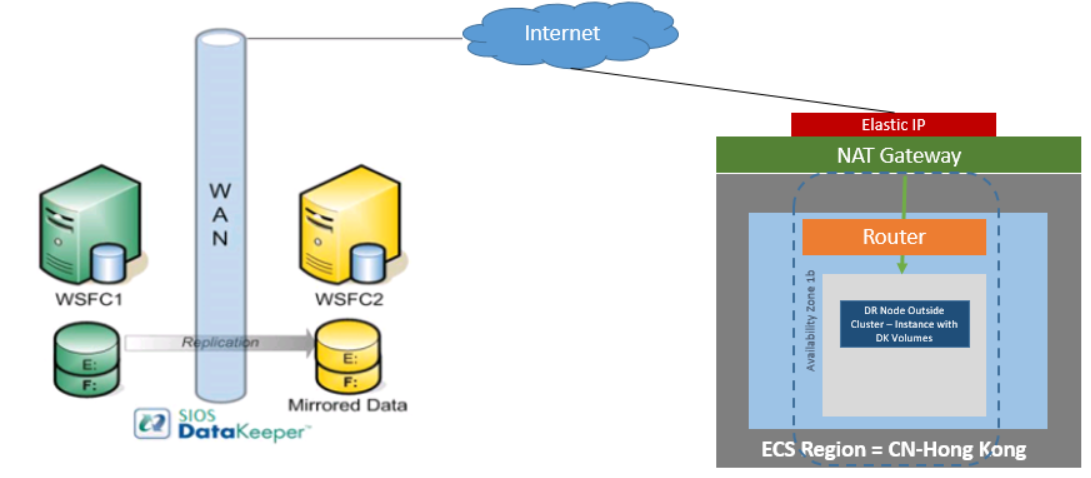
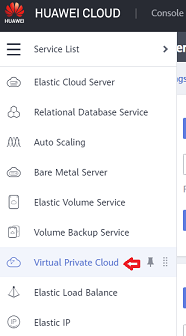
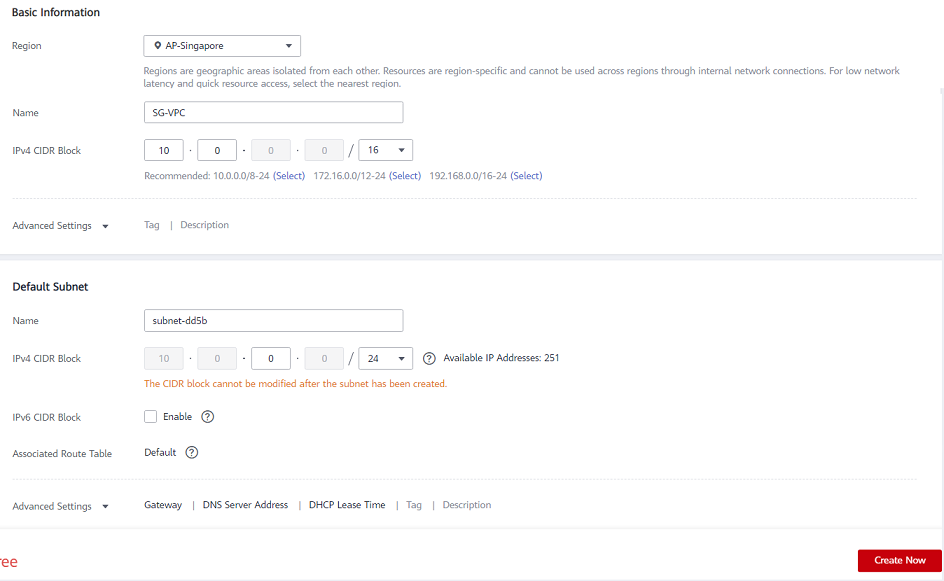

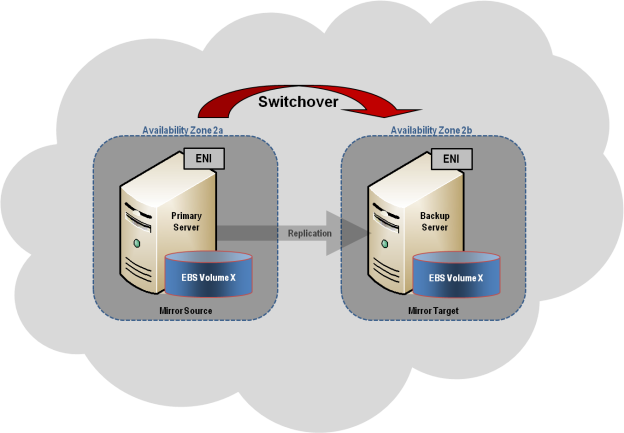 이 섹션에서는 다음을 설명합니다. 일반적인 2노드 복제 클러스터 구성 .
이 섹션에서는 다음을 설명합니다. 일반적인 2노드 복제 클러스터 구성 .